iPhone 13の写真にウォーターマークを追加するチュートリアル
Apple の iPhone シリーズの最新モデルである iPhone 13 は、前世代と比べてあらゆる面でアップグレードされています。今回は、iPhone 13 を使用して写真にお気に入りの透かしを追加する方法をエディターが紹介します。 。

iPhone13でウォーターマークを追加するにはどうすればよいですか?iPhone 13 にウォーターマークを追加するチュートリアル
1. デスクトップ上の[ショートカットコマンド]を見つけて開きます。
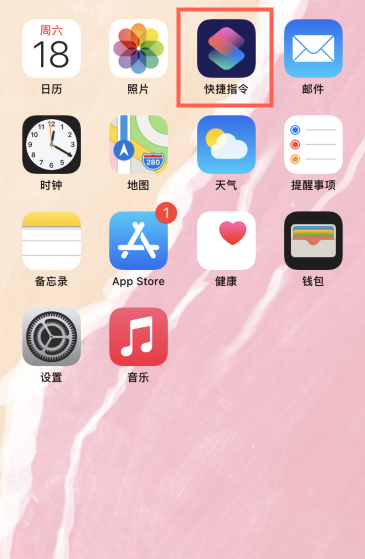
2.<スパン>すべてのショートカットで[iPhone13ウォーターマーク]を選択します
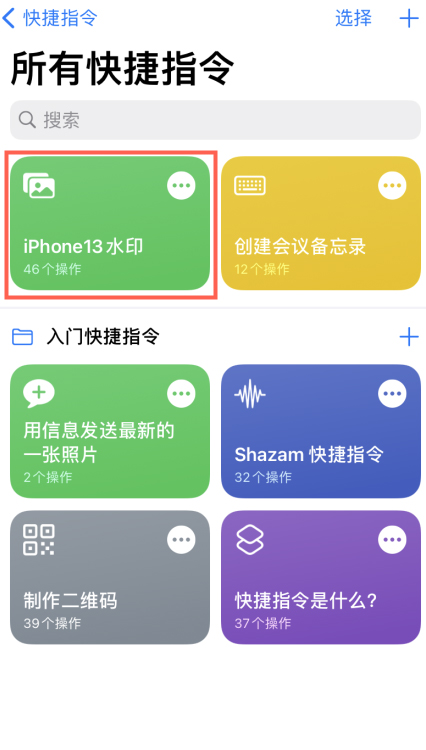
[写真を選択]または[写真を撮る]をクリックします
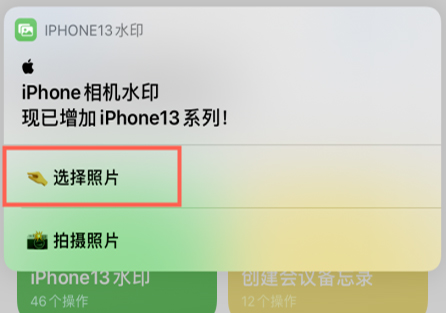
4. iPhone13 のウォーターマークを追加したい画像を選択します。以下ではクックの写真を例に挙げます。
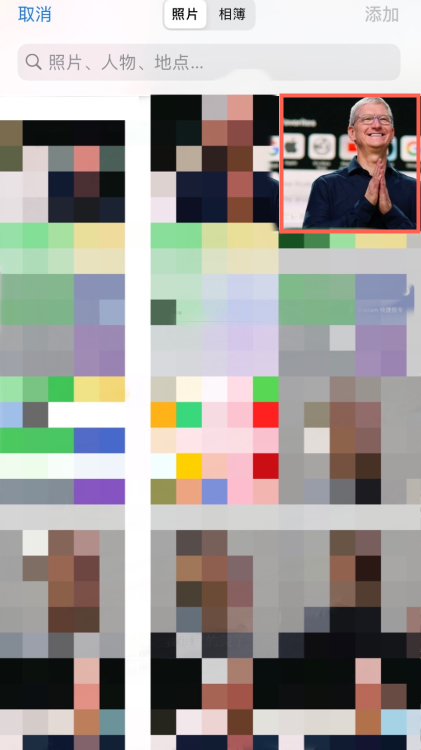
5.【iPhone13】の機種を選択します
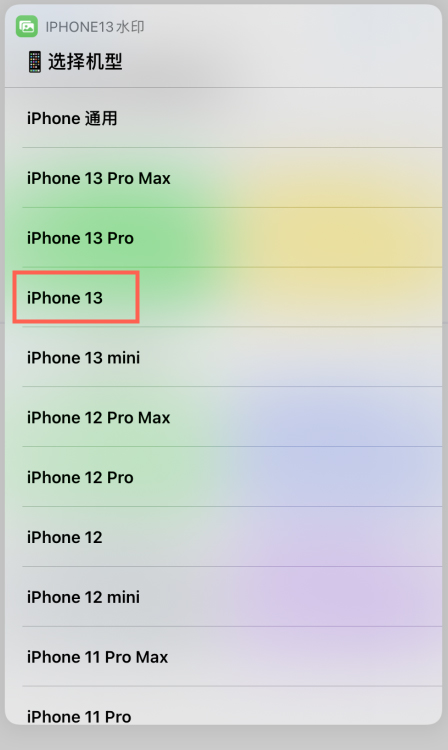
6. 透かしのスタイルを選択します。黒は明るい背景に適しており、白は暗い背景に適しています。
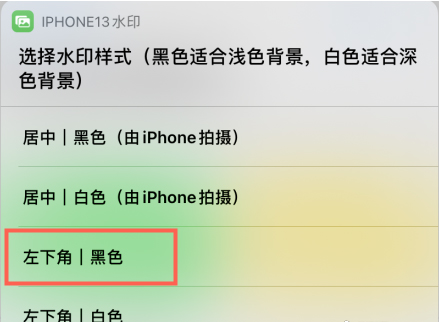
7. ウォーターマークを追加し、「完了」をクリックします。
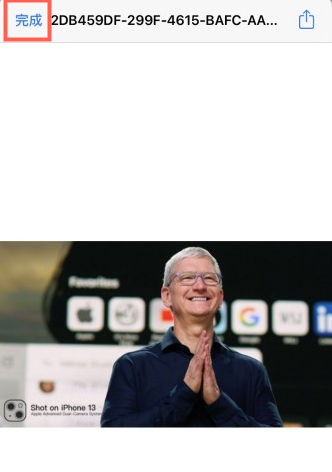
8.「✔」のステータスが表示されたら、アルバムに保存されています。
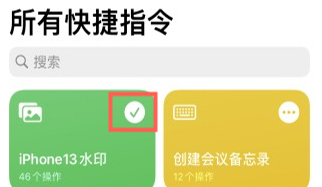
9. この時点で、フォトアルバムを表示して、「iPhone 13 ウォーターマーク」が正常に追加された写真を確認できます。
上記はiPhone 13にウォーターマークを追加する方法に関する具体的な内容です。非常に簡単で実用的ですか?、手に入れた友人は、iPhone 13を手に取って試してみてください。この記事が役に立った場合は、忘れずにクリックしてフォローしてください。













